Решаване на проблем с невъзможност за сваляне на медия от WhatsApp

Някои потребители се оплакват, че не могат да свалят медийни файлове от WhatsApp. Проучихме въпроса и намерихме пет решения за справяне с проблема.
За да разговаряте с приятелите и семейството си в WhatsApp, първо трябва да ги добавите като контакти – за щастие това е наистина лесно. Има три начина да добавите нов контакт към вашия списък за чат на WhatsApp. Вижте по-долу за инструкции.
Най-лесният начин да добавите нов контакт в WhatsApp е чрез самото приложение. Отвори го. На Android натиснете малкото балонче за чат в долния десен ъгъл и след това изберете опцията Нов контакт в горната част.
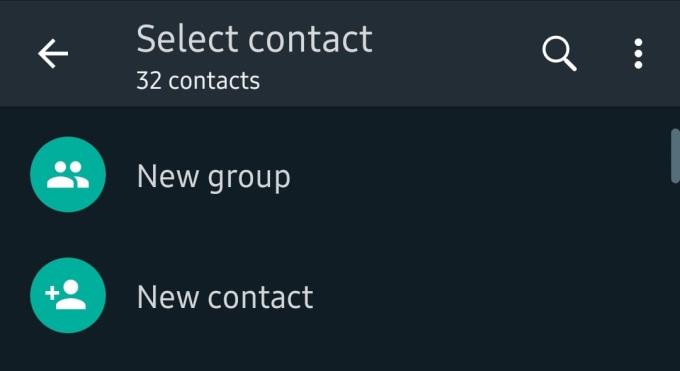
Нов контакт
В iOS работи по почти същия начин, само че бутонът е на малко по-различно място. След като отворите приложението, докоснете бутона с писалка и молив в горния десен ъгъл, след което изберете същата опция за нов контакт.
На следващия екран добавете подробностите за вашия нов контакт.
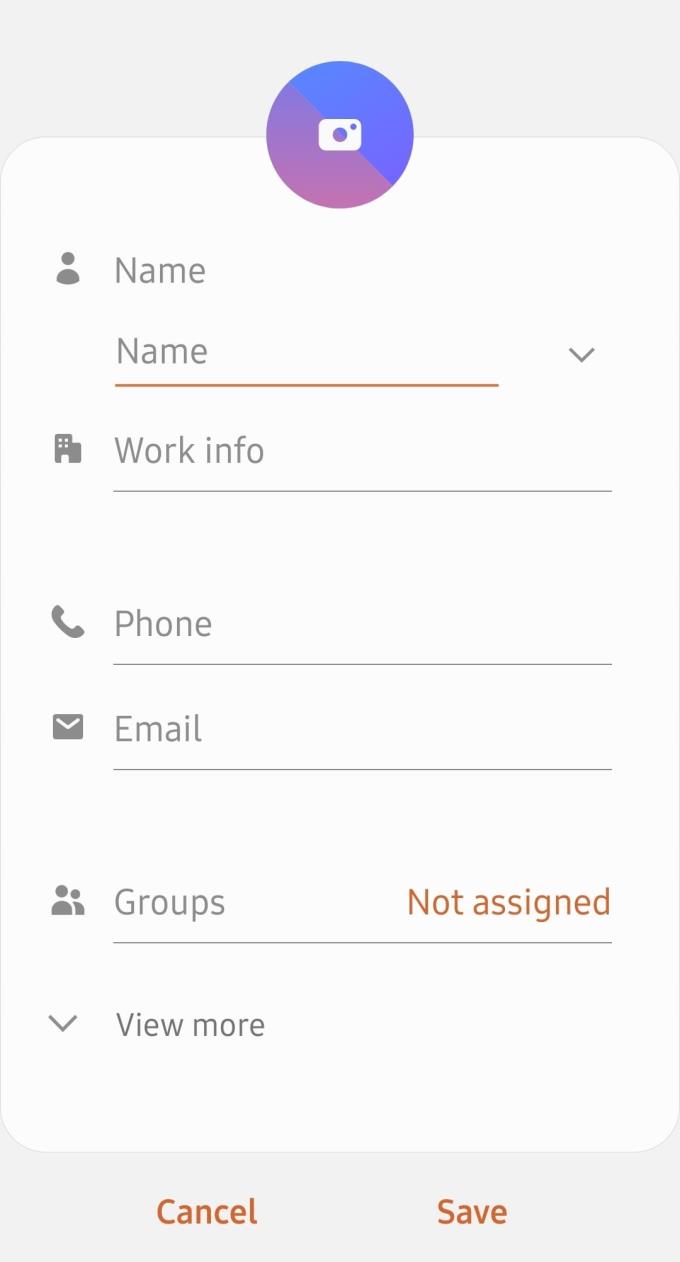
Нови опции за контакт
След като запазите новия си контакт, той ще се появи във вашия списък с контакти. Като натиснете отново балончето за чат или писалката и молива и изберете новия контакт, можете да му изпратите съобщение!
Съвет: Ако контактът, който добавяте, няма WhatsApp, няма да можете да му изпращате съобщения, но вместо това можете да му изпратите покана до WhatsApp.
Като добавите нов контакт по същия начин, по който бихте добавили контакт към обичайния си списък с контакти, той ще бъде достъпен и в WhatsApp. Просто запазете контакт по същия начин, както обикновено – като влезете в приложението си Контакти и ги запишете там. Точните стъпки ще зависят от телефона, който използвате.
Когато добавите контакта, можете да изпратите ново съобщение до човека, като влезете в приложението и или натиснете балончето за чат в долния десен ъгъл на Android, или като докоснете иконите на писалка и хартия в горния десен ъгъл.
След това изберете контакта, който току-що добавихте, и изпратете съобщението си!
Съвет: Контактът няма да се покаже в списъка с контакти на WhatsApp, ако номерът не е регистриран потребител на WhatsApp. Можете да им изпратите покана, но няма да можете да им изпращате съобщения в WhatsApp.
Можете също да добавите нов контакт, ако другият човек първо ви изпрати съобщение. Ще можете да видите съобщението от тях, а под него ще намерите опцията да ги добавите към списъка си с контакти (заедно с опцията да ги блокирате и докладвате).
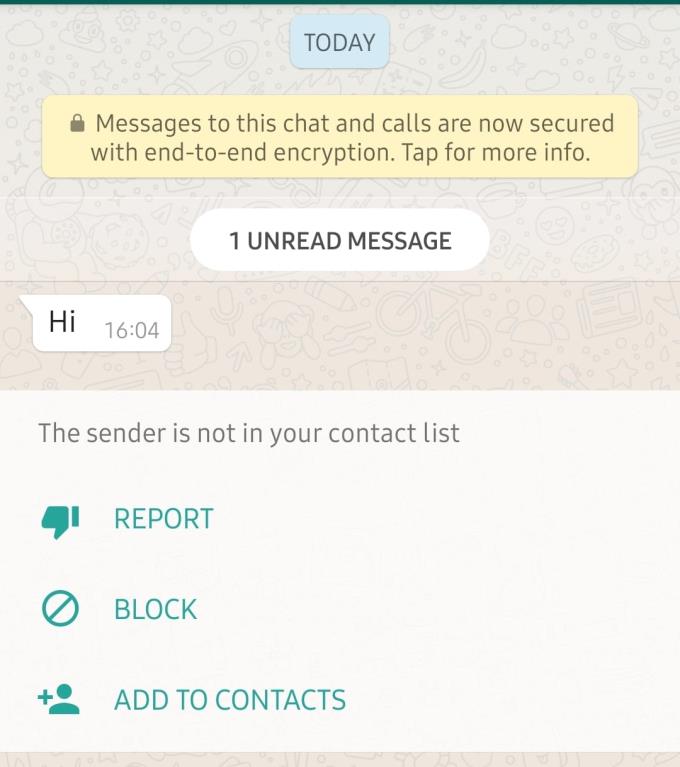
Опция за запазване на контакт
Тук просто докоснете опцията за запазване на новия контакт и ще можете да попълните подробности като име, професия и т.н., преди да запазите контакта както обикновено. В този случай чатът автоматично се добавя към вашия списък с разговори с новото запазено име и можете да продължите да разговаряте незабавно.
Съвет: Можете също да отговорите и да изпратите съобщение, без първо да запазвате контакта. Винаги можете да решите да ги запазите като контакт по-късно!
Някои потребители се оплакват, че не могат да свалят медийни файлове от WhatsApp. Проучихме въпроса и намерихме пет решения за справяне с проблема.
Заглушете групови текстови съобщения в Android 11, за да поддържате известията под контрол за приложението за съобщения, WhatsApp и Telegram.
WhatsApp Web не работи? Не се притеснявайте. Ето някои полезни съвети, които можете да опитате, за да накарате WhatsApp отново да работи.
Вижте колко лесно е да добавите нов контакт в WhatsApp, като използвате персонализирания си QR код, за да спестите време и да добавите контакти като професионалист.
Въпреки че WhatsApp е чудесен инструмент, може да откриете, че искате да се отървете от акаунта си. Простото деинсталиране на приложението всъщност не премахва
За повечето потребители на телефони е по-приятно използването на техните приложения и система в по-тъмна цветова схема – по-лесно е за очите, по-малко разрушително в по-тъмна среда,
За да слушате аудио съобщения в WhatsApp, без подателят да знае, препратете съобщението на някой друг или активирайте самолетен режим.
Научете как да отговорите на конкретно съобщение в Whatsapp.
Добре известен факт е, че повечето от приложенията, собственост на Facebook, вече имат функция „Истории“. Той също присъства в WhatsApp под формата „Статус на WhatsApp“. За съжаление, повечето потребители трябва да прибягват до правене на екранна снимка.
Спирането на чатове в WhatsApp може да ви осигури спокойствие, когато имате склонност да получавате много съобщения. Опитвате се да останете на върха и да отговаряте на толкова, колкото вие
Добавете малко живот към вашите стикери WhatsApp, като добавите звук към тях. Ето как.
Не мразите ли просто, когато изпратите на някого WhatsApp и той отнема цяла вечност, за да разгледа съобщението? Или игнорират вашите съобщения, или са
Групите в WhatsApp са чудесен начин за споделяне на информация и чат с множество хора наведнъж... но между спам и групи, надживяващи своите
Преди 2019 г. единственият начин да попречите на някой да добави някой друг към група беше да блокирате лично администраторите на групата. Това позира всякакви
Научете как да разберете дали някой ви е блокирал WhatsApp, Instagram или Facebook.
Какво се случва, ако не приемете новите правила и условия на WhatsApps? Не е красиво.
Вижте дали WhatsApp споделя вашата лична информация с Facebook от 2016 г. Има обаче тридневно чакане.
Вижте колко лесно е да изпращате аудио съобщения от WhatsApp към Telegram и обратно. Следвайте тези лесни за следване стъпки.
Направете съобщенията по-лесни за четене, като увеличите текста във всеки чат на WhatsApp. Вижте как можете да направите това.
Ако не можете да изпращате снимки, видеоклипове или други файлове чрез WhatsApp, файловият формат може да не се поддържа. Или това може да е временен проблем.
Научете как да поправите кода за грешка на OneDrive 0x8004de88, за да можете отново да използвате вашето облачно хранилище.
Намерете тук подробни инструкции за промяна на User Agent String в браузъра Apple Safari за MacOS.
Често ли получавате грешката „Съжаляваме, не можахме да се свържем с вас“ в MS Teams? Опитайте тези съвети за отстраняване на проблеми, за да се отървете от този проблем сега!
В момента не е възможно да се деактивират анонимни въпроси в събитията на живо в Microsoft Teams. Дори регистрираните потребители могат да задават анонимни въпроси.
Ако LastPass не успее да се свърже с своите сървъри, изчистете локалния кеш, актуализирайте мениджъра на пароли и деактивирайте разширенията на браузъра си.
Spotify може да бъде досадно, ако се отваря автоматично всеки път, когато стартирате компютъра си. Деактивирайте автоматичното стартиране, като следвате тези стъпки.
За много потребители, актуализацията 24H2 прекратява автоматичния HDR. Тази ръководство обяснява как можете да решите този проблем.
Трябва ли да планирате повтарящи се срещи в MS Teams с едни и същи участници? Научете как да настроите повтаряща се среща в Teams.
Ние ви показваме как да промените цвета на маркирането за текст и текстови полета в Adobe Reader с това ръководство стъпка по стъпка.
Чудите се как да интегрирате ChatGPT в Microsoft Word? Това ръководство показва точно как да го направите с добавката ChatGPT за Word в 3 лесни стъпки.



























